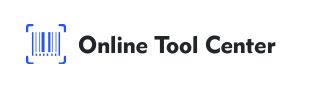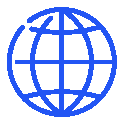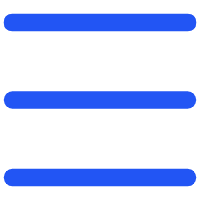Muitas pequenas empresas optam pelo gerenciamento simples de inventário e armazém usando o Excel. Dado que o seu inventário consiste tipicamente num número limitado de tipos de produtos, esta abordagem é altamente rentável, eliminando a necessidade de sistemas caros de gestão de armazém.
No entanto, gerar SKUs de produtos e códigos de barras permanece essencial. Então, como as empresas podem criar códigos de barras de armazém sem um ERP ou outros sistemas?

Solução recomendada: Geradores de código de barras online
Usar ferramentas de gerador de código de barras on-line é uma opção prática para pequenas empresas, e algumas delas são até gratuitas. Essas ferramentas permitem que empresas como lojas locais de artesanato, centros de jardim, barracas de mercado de pulgas criem códigos de barras de forma rápida e fácil, sem a necessidade de software especializado.
Aqui está um guia passo a passo para gerar códigos de barras para o seu inventário:
Passo 1: Escolha um Gerador de Código de Barras Online
Comece selecionando um gerador de código de barras on-line confiável e gratuito que suporte uma ampla gama de simbologias de código de barras.
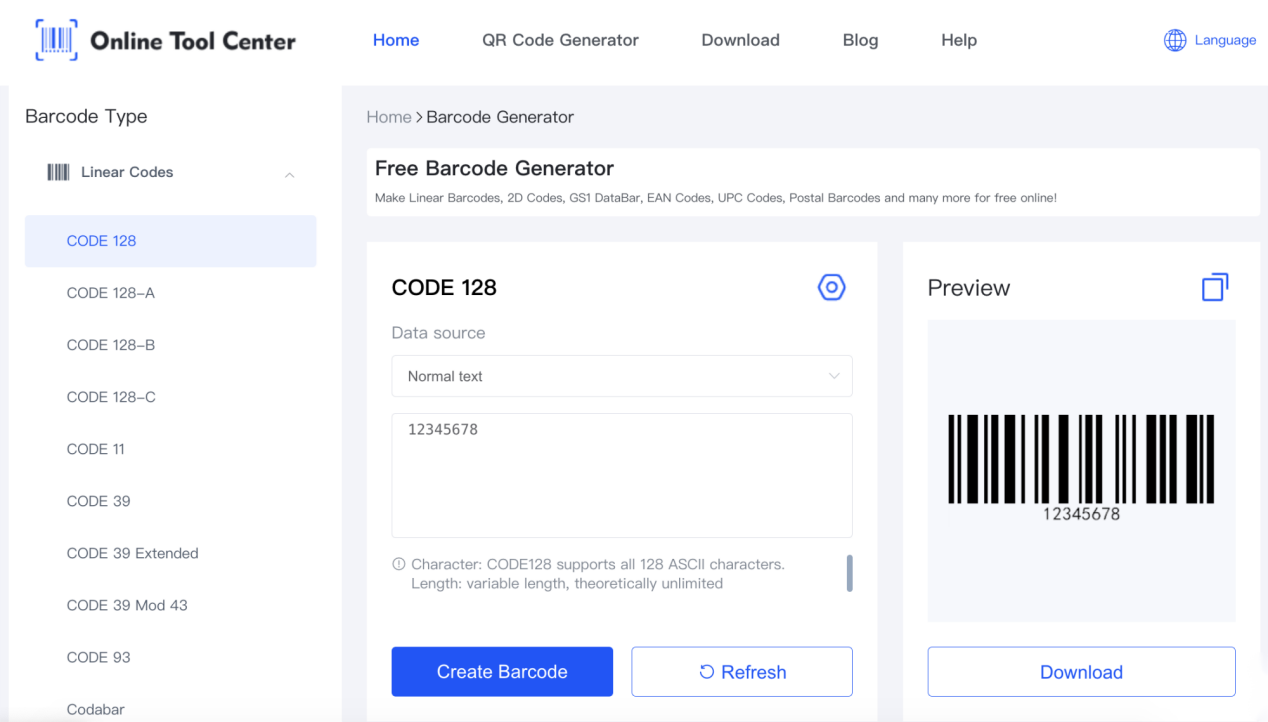
Passo 2: Selecione o tipo de código de barras
Em seguida, decida qual tipo de código de barras você precisa. As opções comuns incluem:
● Código 39: Um tipo de código de barras comum que pode codificar letras, números e símbolos. É ótimo para armazéns porque é fácil de ler e pode conter muitas informações.
● Código 128: Um código de barras de alta densidade que pode codificar mais dados, incluindo todos os caracteres em um teclado de computador padrão. É perfeito para rastrear coisas como números de lote e datas.
● Código 93: Um código de barras que pode conter mais dados do que o Código 39. É frequentemente usado quando você precisa codificar longas cadeias de caracteres.
Passo 3: Insira suas informações de produto
Insira os detalhes necessários para o seu produto. Isso geralmente inclui:
● Número SKU: Um identificador exclusivo para cada produto.
● Nome do Produto: Devido ao espaço limitado de codificação de código de barras, apenas abreviaturas ou versões abreviadas de nomes de produtos são tipicamente codificadas.
● Data de produção ou número de lote: Especialmente importante para produtos que exigem rastreamento de datas de produção ou lotes, como alimentos ou maquiagem.
Passo 4: Gerar o Código de Barras
Depois de inserir as informações necessárias, clique no botão gerar. A ferramenta criará uma imagem de código de barras que você pode baixar.
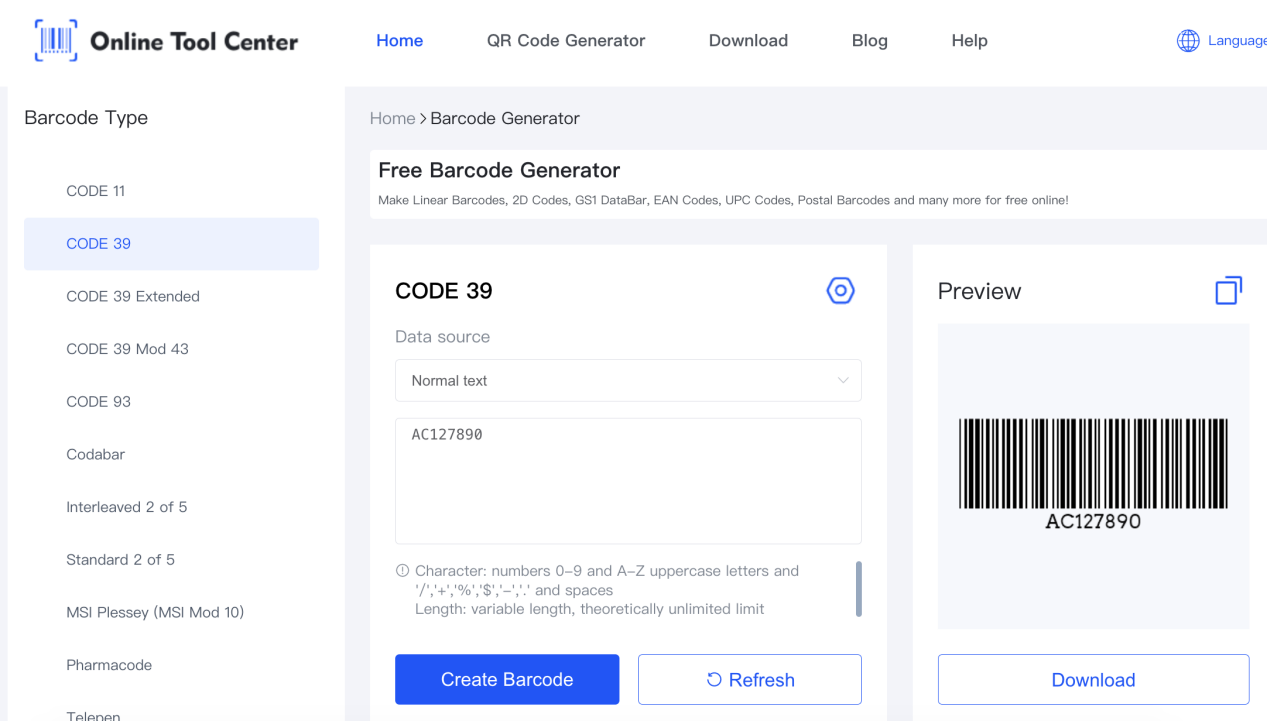
Passo 5: Imprimir os códigos de barras
Agora que você criou suas imagens de código de barras, é hora de imprimir! Você pode usar uma impressora padrão ou uma impressora térmica de etiquetas.
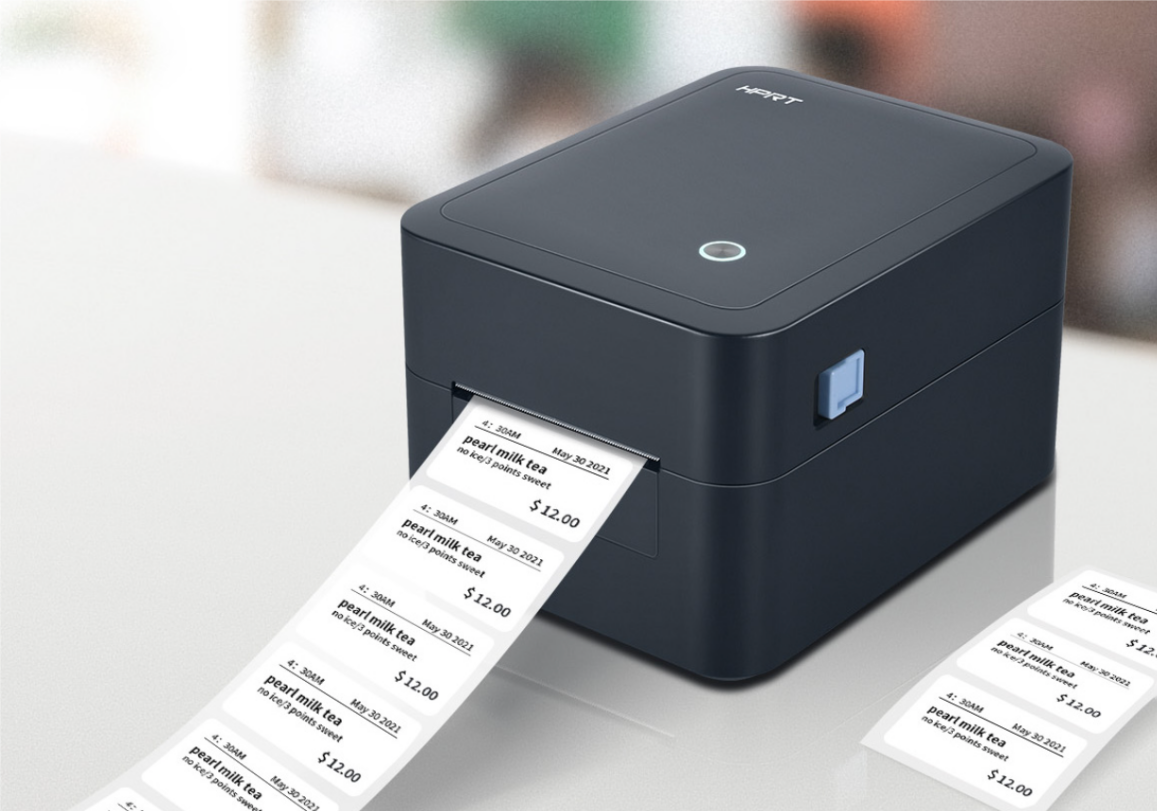
As impressoras de etiquetas térmicas são compactas, versáteis e fáceis de usar, ideais para criar etiquetas sob demanda, sejam códigos de barras individuais de produtos ou etiquetas de armazém a granel que exigem apenas etiquetas térmicas, elas são incrivelmente acessíveis. Além disso, impressoras térmicas portáteis permitem que você imprima em qualquer lugar diretamente do seu smartphone para maior conveniência.
Passo 6: Aplicar códigos de barras aos produtos
Afixar os códigos de barras impressos aos seus produtos. Certifique-se de que eles sejam colocados em um local visível para que possam ser facilmente digitalizados ao gerenciar o inventário.
Seguindo essas etapas, as pequenas empresas podem gerenciar eficientemente seu estoque sem investir em softwares caros, garantindo que tenham os códigos de barras necessários para rastreamento e vendas eficazes.